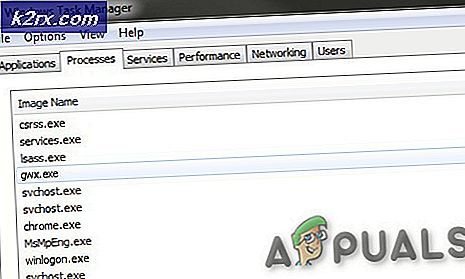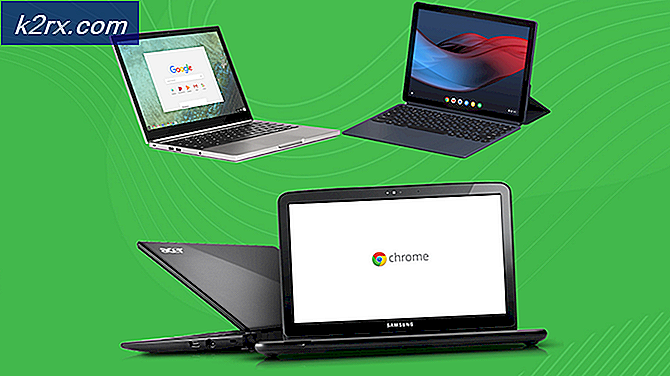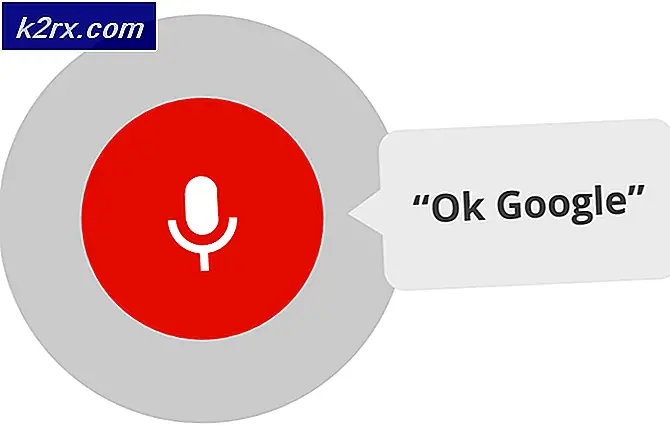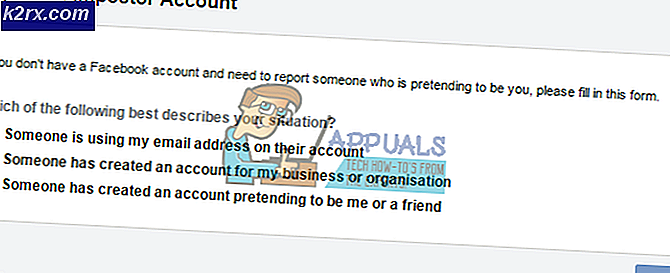Hva er systemreservert partisjon, og er det trygt å slette det?
Flere brukere lurer på hva System Reserved Partition er i filutforskeren. Dette er fordi brukerne ikke husker å lage noen systemreservert partisjon under oppsettet av Windows. Noen brukere er også nysgjerrige på om det er trygt å slette eller ikke. Det er viktig å lære om denne partisjonen før du iverksetter tiltak mot den. I denne artikkelen vil vi diskutere System reservert partisjon og alle mulighetene angående brukerens spørsmål.
Hva er systemreservert partisjon?
Systemreservert partisjon opprettes når du velger ikke allokert plass for å installere et nytt Windows-operativsystem eller Windows Server. Denne partisjonen inneholder Boot Manager-koden, Boot Configuration Database og oppstartsfilene som brukes / kreves for BitLocker Drive-kryptering.
Når datamaskinen starter, leser Windows Boot Manager oppstartsdataene fra Boot Configuration Data Store. Systemet ditt starter opplasteren fra System Reserved-partisjonen, som deretter starter Windows-operativsystemet fra systemstasjonen vår. Hvis du noen gang bestemmer deg for å kryptere harddisken din med BitLocker-stasjonskryptering, inneholder System Reserved-partisjonen alle nødvendige filer for å starte datamaskinen uten problemer. Systemet starter opp den ukrypterte systemreserverte partisjonen og dekrypterer deretter den viktigste krypterte stasjonen og starter det krypterte Windows-systemet.
Partisjonsstørrelsen varierer på forskjellige operativsystemer. Windows 7 vil ha 100 MB, Windows 8 / 8.1 vil ha 350 MB, og Windows 10 vil ha en 500 MB systemreservert partisjon.
Hvordan viser jeg innholdet i systemreservert partisjon?
Hvis du vil vise filene / innholdet til denne partisjonen i systemet ditt, må du gi denne partisjonen et volumbrev ved å bruke forskjellige metoder. Ved å gi volumbokstaven vil den skjule System Reserved Partition og vise den i filutforskeren din, akkurat som andre volumer. Du kan skjule den systemreserverte partisjonen gjennom Diskpart ved å følge trinnene nedenfor:
Merk: Denne metoden brukes i det tilgjengelige systemverktøyet. Du kan også prøve å bruke programvare fra tredjepart for å endre partisjonsalternativene.
- Holde Windows tasten og trykk S å åpne søkefunksjon, type cmd og trykk CTRL + Skift + Enter helt for å åpne en ledetekst som administrator.
- Skriv inn “diskpartOg trykk Tast inn, skriv deretter “liste disk”For å finne hoveddisknummeret ditt.
- Etter den typen “velg disk 0Og trykk Tast inn Dette vil velge din viktigste harddisk der alle volumene er plassert.
- Skriv nå “listevolumOg trykk Tast inn. Dette vil liste opp alle volumene (også systemet reservert) for deg. Velg systemreservert volum ved å skrive “velg Volum 4Og trykk Enter.
Merk: 4 er nummeret for det spesifikke systemet, kan volumnummeret ditt være annerledes. Så sjekk systemet reservert volumnummer og skriv det inn når du velger. - Til slutt skriver du inn “tilordne bokstav KOg trykk Tast inn. Dette vil tilordne bokstaven K (det kan være alt annet som ikke blir tatt) til den systemreserverte partisjonen, og partisjonen vil skjule seg.
Er det trygt å slette systemreservert partisjon?
Det er usannsynlig å legge merke til systemreservert partisjon på systemet ditt før du åpner Diskbehandling. De fleste brukere som legger merke til denne partisjonen, vil lure på om det er trygt å slette den eller ikke. Hvis denne partisjonen allerede er opprettet, trenger systemet det. Denne partisjonen inneholder oppstartsfiler som er nødvendige for å laste inn Windows. Det er få kompliserte metoder der du kan slette denne partisjonen, men det kan forårsake problemet for Windows-oppstart.
Derfor, hvis vi ønsker en endelig konklusjon om sikkerheten, da Nei, det er ikke 100% trygt å slette systemreservert partisjon fra systemet ditt. Siden det tar liten plass, anbefales det å la det være som det er. Hvis du ikke er komfortabel med å ha flere volumer for systemfiler, er den riktige måten å kvitte seg med denne partisjonen å stoppe den fra å genereres.
Hvordan forhindre at systemreservert partisjon genereres?
Du kan forhindre generering av denne partisjonen under oppsett av Windows. Du kan ha alle systemfilene i en enkelt systemstasjon, som som standard kalles C-stasjon. Sjekk metodene nedenfor for å vite om å unngå at denne partisjonen opprettes:
Metode 1: Bruke ledeteksten under installasjonen av Windows
I denne metoden bruker vi Diskpart-verktøyet gjennom ledeteksten under Windows-oppsettet. Du kan bruke dette verktøyet til å lage den primære partisjonen uten å lage noen systemreservert partisjon ved å følge trinnene nedenfor:
- Start inn Windows-oppsett og trykk Skift + F10 for å åpne et ledetekstvindu.
- Skriv inn “DiskpartOg trykk Tast inn. Skriv deretter inn “liste disk”Og finn ditt viktigste harddisknummer.
- Skriv nå “velg disk 0Og trykk Tast inn. Dette vil velge hovedharddisken du vil velge.
- Etter det må du opprette dette til en primær partisjon ved å skrive “opprette primærpartisjon”Og trykke Tast inn.
- Du er ferdig med å lage en primær partisjon, skriv "exitOg trykk Tast inn for å avslutte ledeteksten Windows og fortsette med Windows-oppsettet.
Metode 2: Bruke Windows Setup Partition Trick
Hver gang du oppretter en ny partisjon under oppsett av Windows, genereres systemreservert partisjon automatisk. Imidlertid vil vi bruke et enkelt triks for å installere Windows i et enkelt stasjonsvolum i stedet for å ha systemreservert partisjonsvolum separat.
- Når du starter opp i Windows-oppsett, blir du bedt om å opprette en primær partisjon for systemfiler.
- Når du oppretter en ny partisjon for Windows-installasjonen, opprettes den automatisk Systemreservert partisjon som vist under:
- Velg Primær partisjon, klikk Slett og bekreft popup-vinduet ved å klikke OK.
- Velg nå Systemreservert partisjon og klikk på Forlenge knapp. Nå kan du utvide denne partisjonen ved å gi den all den ikke tildelte plassen til den.
- Klikk format i siste og velg deretter denne partisjonen til installere Windows på den.